Pembelajaran carta Excel: cara menggunakan kawalan untuk mencipta carta bar
Dalam artikel sebelumnya "Pembelajaran carta Excel: Cara membuat carta bergerak seperti halaman web", kami belajar cara membuat carta Excel bergerak seperti halaman web. Hari ini kami terus berkongsi tutorial tentang cara membuat carta dinamik Excel malah terdapat kotak semak untuk memilih data yang perlu dipaparkan! Jika sesiapa menggunakan carta ini untuk memberikan laporan kerja, saya menjamin bahawa bos akan melihat anda dua kali Adakah anda pasti anda tidak mahu mempelajari carta dinamik peringkat tinggi dan mudah dipelajari?
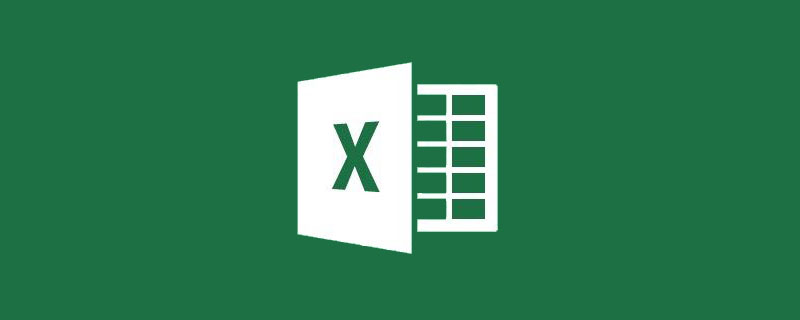
1 Tutorial membuat carta dinamik dengan kawalan Excel
Seperti yang ditunjukkan di bawah, gambar menunjukkan syarikat Status Perbelanjaan pelbagai perbelanjaan dari 2015 hingga 2017. Apabila 2015 disemak, data untuk 2015 akan dipaparkan; Carta dinamik jenis ini akan menjadi sangat intuitif apabila dipaparkan Hari ini kita akan belajar membuat carta dinamik Excel dengan kotak semak.
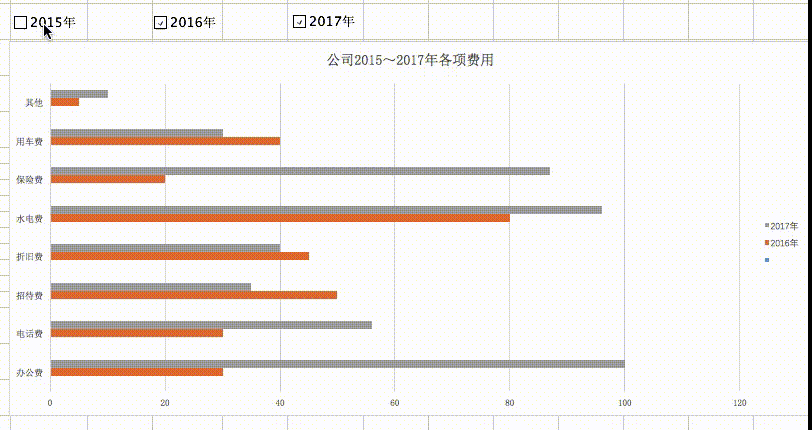
Data asal adalah seperti berikut:
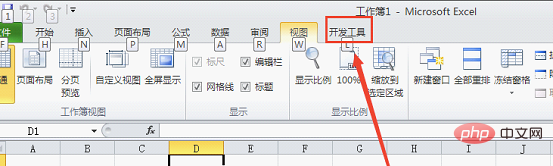
Anda perlu mencipta carta dinamik dengan kesan permulaan daripada artikel itu. Dengan memerhatikan pemaparan, kita dapat melihat bahawa yang utama ialah:
1 Terdapat tiga kotak semak di sebelah kiri bahagian atas carta yang boleh dipilih atau dinyahpilih;
-
2. Apabila tahun dipilih, carta akan memaparkan data tahun itu dalam masa nyata; 🎜>
3. Carta boleh memaparkan data tiga tahun pada masa yang sama, juga Anda tidak boleh memaparkan data setahun; 2. Langkah-langkah untuk mencipta carta dinamik Excel - ( 1) Pengeluaran kawalan carta Excel: Masukkan kotak semak
Excel sendiri mempunyai kotak semak dalam " Alat Pembangunan". Tetapi ramai orang tidak menemuinya kerana ciri itu dimatikan secara lalai dan perlu dihidupkan secara manual. Klik butang "Fail" dalam bar menu, cari butang "Pilihan" dalam tetingkap pop timbul, klik untuk membuka tetingkap pilihan fail excel
Dalam tetingkap pilihan excel, pilih "Sesuaikan Reben".
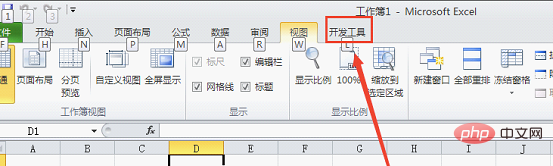
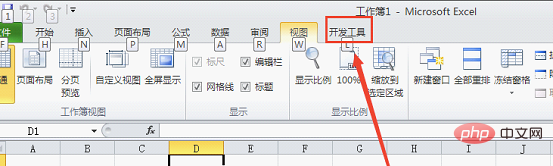
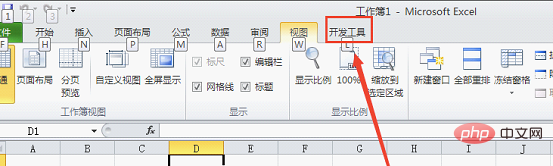
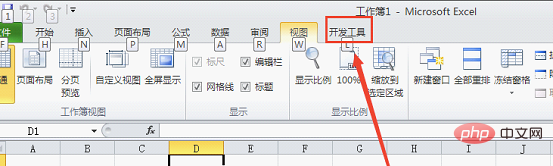
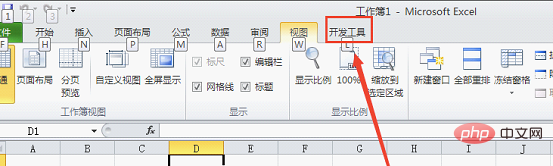
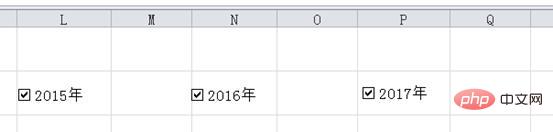
(2) Bina data kartografi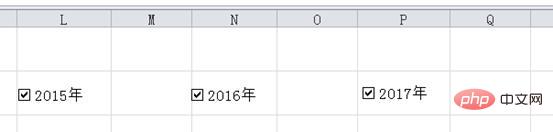
Idea pengeluaran utama kami adalah untuk membina kawasan yang mengandungi semua data selama tiga tahun sebagai kawasan data pemetaan. Apabila tahun tertentu dipilih, data untuk tahun itu dalam kawasan data kartografi adalah data sebenar jika ia tidak dipilih, kawasan data untuk tahun itu dalam kawasan data kartografi adalah kosong.
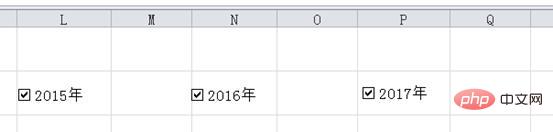 1 Tetapkan sel yang diikat nilai kotak semak
1 Tetapkan sel yang diikat nilai kotak semak
Apabila kotak semak dipilih, nilai sel terpaut adalah BENAR apabila semak kotak Apabila tidak dipilih, nilai sel yang dipautkan adalah FALSE.
Pilih kotak semak "2015", klik kanan, pilih "Format Control" dalam tetingkap pop timbul, pilih pilihan "Control" dalam tetingkap pop timbul, dan tetapkan pautan sel kepada "$A $17”Pada masa ini, jika "2015" dipilih, nilai sel A17 adalah BENAR jika ia tidak dipilih, nilai sel A17 adalah SALAH. Tetapan yang sama digunakan untuk "2016", pautan sel ialah "$A$18"; 2. Cipta data carta dinamik Seperti yang ditunjukkan dalam rajah di bawah, kawasan 1 ialah data carta yang kami perlukan. A17, A18, A19 ialah sel pautan kotak semak. Apabila "2015" dipilih, nilai A17 adalah BENAR, dan kami menyalin data A3:I3 ke B17:J17; nilai A17 adalah FALSE, kami menetapkan data B17:J17 kepada kosong. Untuk melengkapkan tetapan ini, masukkan formula dalam sel B17: Jika nilai sel A17 adalah BENAR, kandungan sel B17 ialah kandungan sel A3, jika tidak ia kosong. Selepas langkah ini, anda boleh mengujinya dengan menyahpilih 2015, nilai sel A17 menjadi FALSE dan data dalam kawasan B17:J17 dikosongkan Pilih kawasan B16:J19 sebagai data lukisan, klik "Sisipkan" - "Carta Bar" - "Carta Bar Berkelompok" . Klik untuk memilih paksi abscissa, klik kanan dan pilih "Format Axis" , dalam tetingkap pop timbul, tetapkan nilai maksimum pilihan paksi kepada "100"; dan tekan kekunci padam untuk memadam, kesan akhir adalah seperti berikut. 3 Refleksi Pembelajaran Gunakan fungsi IF untuk menentukan nilai sel terpaut yang sepadan. Jika BENAR, data tahun ini disalin ke kawasan data kartografi; jika SALAH, data tahun ini kosong. Graf yang dibuat menggunakan data kosong tidak kelihatan, jadi keputusan akhir ialah tahun yang dipilih dipaparkan pada graf, dan tahun yang tidak dipilih disembunyikan pada graf. Saya berharap melalui tutorial tentang carta dinamik Excel ini, anda boleh membuat inferens dan menggunakan carta dinamik dalam kerja harian anda! Cadangan pembelajaran berkaitan: 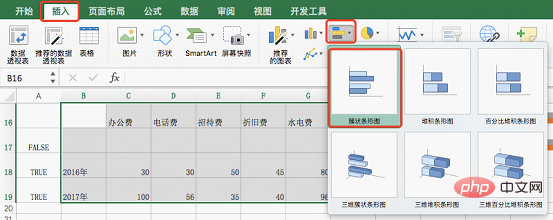
= IF($A17=TRUE,A3,"")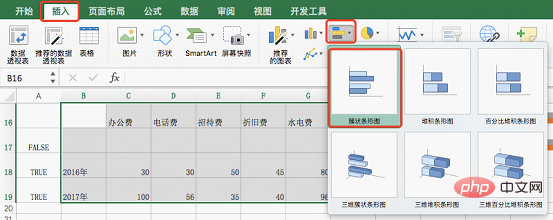 Analisis formula:
Analisis formula: 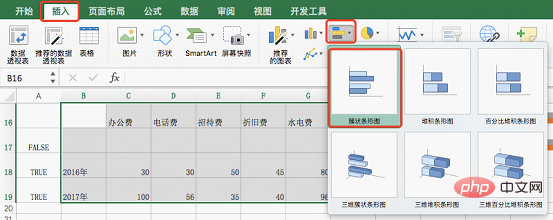
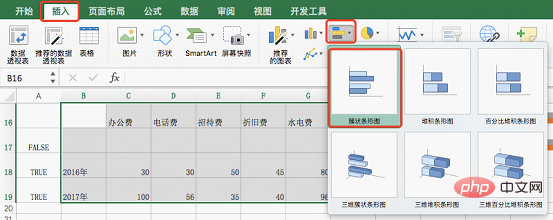 Seret kedudukan carta bar yang diperoleh di bawah kotak semak, klik dua kali pada tajuk ikon dan tetapkan tajuk carta kepada "Perbelanjaan Syarikat dari 2015 hingga 2017", dapatkan kesan berikut.
Seret kedudukan carta bar yang diperoleh di bawah kotak semak, klik dua kali pada tajuk ikon dan tetapkan tajuk carta kepada "Perbelanjaan Syarikat dari 2015 hingga 2017", dapatkan kesan berikut. 
Atas ialah kandungan terperinci Pembelajaran carta Excel: cara menggunakan kawalan untuk mencipta carta bar. Untuk maklumat lanjut, sila ikut artikel berkaitan lain di laman web China PHP!

Alat AI Hot

Undresser.AI Undress
Apl berkuasa AI untuk mencipta foto bogel yang realistik

AI Clothes Remover
Alat AI dalam talian untuk mengeluarkan pakaian daripada foto.

Undress AI Tool
Gambar buka pakaian secara percuma

Clothoff.io
Penyingkiran pakaian AI

Video Face Swap
Tukar muka dalam mana-mana video dengan mudah menggunakan alat tukar muka AI percuma kami!

Artikel Panas

Alat panas

Notepad++7.3.1
Editor kod yang mudah digunakan dan percuma

SublimeText3 versi Cina
Versi Cina, sangat mudah digunakan

Hantar Studio 13.0.1
Persekitaran pembangunan bersepadu PHP yang berkuasa

Dreamweaver CS6
Alat pembangunan web visual

SublimeText3 versi Mac
Perisian penyuntingan kod peringkat Tuhan (SublimeText3)

Topik panas
 Apakah yang perlu saya lakukan jika garis bingkai hilang semasa mencetak dalam Excel?
Mar 21, 2024 am 09:50 AM
Apakah yang perlu saya lakukan jika garis bingkai hilang semasa mencetak dalam Excel?
Mar 21, 2024 am 09:50 AM
Jika semasa membuka fail yang perlu dicetak, kami akan mendapati bahawa garis bingkai jadual telah hilang atas sebab tertentu dalam pratonton cetak Apabila menghadapi situasi sedemikian, kami mesti menanganinya dalam masa Jika ini juga muncul dalam cetakan anda fail Jika anda mempunyai soalan seperti ini, kemudian sertai editor untuk mempelajari kursus berikut: Apakah yang perlu saya lakukan jika garis bingkai hilang semasa mencetak jadual dalam Excel? 1. Buka fail yang perlu dicetak, seperti yang ditunjukkan dalam rajah di bawah. 2. Pilih semua kawasan kandungan yang diperlukan, seperti yang ditunjukkan dalam rajah di bawah. 3. Klik kanan tetikus dan pilih pilihan "Format Sel", seperti yang ditunjukkan dalam rajah di bawah. 4. Klik pilihan "Sempadan" di bahagian atas tetingkap, seperti yang ditunjukkan dalam rajah di bawah. 5. Pilih corak garisan pepejal nipis dalam gaya garisan di sebelah kiri, seperti yang ditunjukkan dalam rajah di bawah. 6. Pilih "Sempadan Luar"
 Cara menapis lebih daripada 3 kata kunci pada masa yang sama dalam excel
Mar 21, 2024 pm 03:16 PM
Cara menapis lebih daripada 3 kata kunci pada masa yang sama dalam excel
Mar 21, 2024 pm 03:16 PM
Excel sering digunakan untuk memproses data dalam kerja pejabat harian, dan selalunya perlu menggunakan fungsi "penapis". Apabila kami memilih untuk melakukan "penapisan" dalam Excel, kami hanya boleh menapis sehingga dua syarat untuk lajur yang sama Jadi, adakah anda tahu cara menapis lebih daripada 3 kata kunci pada masa yang sama dalam Excel? Seterusnya, izinkan saya menunjukkannya kepada anda. Kaedah pertama ialah menambah keadaan secara beransur-ansur pada penapis. Jika anda ingin menapis tiga butiran kelayakan pada masa yang sama, anda perlu menapis satu daripadanya langkah demi langkah terlebih dahulu. Pada mulanya, anda boleh menapis terlebih dahulu pekerja dengan nama keluarga "Wang" berdasarkan syarat. Kemudian klik [OK], dan kemudian tandakan [Tambah pilihan semasa untuk penapis] dalam hasil penapis. Langkah-langkahnya adalah seperti berikut. Begitu juga, lakukan penapisan secara berasingan sekali lagi
 Bagaimana untuk menukar mod keserasian jadual excel kepada mod biasa
Mar 20, 2024 pm 08:01 PM
Bagaimana untuk menukar mod keserasian jadual excel kepada mod biasa
Mar 20, 2024 pm 08:01 PM
Dalam kerja dan kajian harian kami, kami menyalin fail Excel daripada orang lain, membukanya untuk menambah kandungan atau mengeditnya semula, dan kemudian menyimpannya Kadangkala kotak dialog semak keserasian akan muncul, yang sangat menyusahkan perisian, bolehkah ia ditukar kepada mod biasa? Jadi di bawah, editor akan membawakan anda langkah terperinci untuk menyelesaikan masalah ini, mari kita belajar bersama. Akhir sekali, pastikan anda ingat untuk menyimpannya. 1. Buka lembaran kerja dan paparkan mod keserasian tambahan dalam nama lembaran kerja, seperti yang ditunjukkan dalam rajah. 2. Dalam lembaran kerja ini, selepas mengubah suai kandungan dan menyimpannya, kotak dialog penyemak keserasian sentiasa muncul. Sangat menyusahkan untuk melihat halaman ini, seperti yang ditunjukkan dalam rajah. 3. Klik butang Pejabat, klik Simpan Sebagai, dan kemudian
 Cara menaip subskrip dalam excel
Mar 20, 2024 am 11:31 AM
Cara menaip subskrip dalam excel
Mar 20, 2024 am 11:31 AM
eKami sering menggunakan Excel untuk membuat beberapa jadual data dan seumpamanya Kadang-kadang apabila memasukkan nilai parameter, kita perlu mencantumkan nombor tertentu Sebagai contoh, formula matematik sering digunakan lihat langkah terperinci: 1. Kaedah superskrip: 1. Pertama, masukkan a3 (3 ialah superskrip) dalam Excel. 2. Pilih nombor "3", klik kanan dan pilih "Format Sel". 3. Klik "Superskrip" dan kemudian "OK". 4. Tengok, kesannya macam ni. 2. Kaedah subskrip: 1. Sama seperti kaedah tetapan superskrip, masukkan "ln310" (3 ialah subskrip) dalam sel, pilih nombor "3", klik kanan dan pilih "Format Sel". 2. Semak "Subskrip" dan klik "OK"
 Bagaimana untuk menetapkan superskrip dalam excel
Mar 20, 2024 pm 04:30 PM
Bagaimana untuk menetapkan superskrip dalam excel
Mar 20, 2024 pm 04:30 PM
Semasa memproses data, kadangkala kami menemui data yang mengandungi pelbagai simbol seperti gandaan, suhu, dll. Adakah anda tahu cara menetapkan superskrip dalam Excel? Apabila kami menggunakan Excel untuk memproses data, jika kami tidak menetapkan superskrip, ia akan menyusahkan untuk memasukkan banyak data kami. Hari ini, editor akan membawakan anda kaedah tetapan khusus superskrip excel. 1. Mula-mula, mari kita buka dokumen Microsoft Office Excel pada desktop dan pilih teks yang perlu diubah suai menjadi superskrip, seperti yang ditunjukkan dalam rajah. 2. Kemudian, klik kanan dan pilih pilihan "Format Cells" dalam menu yang muncul selepas mengklik, seperti yang ditunjukkan dalam rajah. 3. Seterusnya, dalam kotak dialog "Format Sel" yang muncul secara automatik
 Cara menggunakan fungsi iif dalam excel
Mar 20, 2024 pm 06:10 PM
Cara menggunakan fungsi iif dalam excel
Mar 20, 2024 pm 06:10 PM
Kebanyakan pengguna menggunakan Excel untuk memproses data jadual Malah, Excel juga mempunyai program VBA fungsi fungsi adalah serupa. Biar saya perkenalkan kepada anda penggunaan fungsi iif. Terdapat fungsi iif dalam pernyataan SQL dan kod VBA dalam Excel. Fungsi iif adalah serupa dengan fungsi IF dalam lembaran kerja excel Ia melakukan pertimbangan nilai benar dan salah dan mengembalikan hasil yang berbeza berdasarkan nilai benar dan salah yang dikira secara logik. JIKA penggunaan fungsi adalah (syarat, ya, tidak). Penyataan IF dan fungsi IIF dalam VBA Penyataan IF dahulu ialah penyataan kawalan yang boleh melaksanakan penyataan yang berbeza mengikut syarat yang terakhir
 Di mana untuk menetapkan mod bacaan excel
Mar 21, 2024 am 08:40 AM
Di mana untuk menetapkan mod bacaan excel
Mar 21, 2024 am 08:40 AM
Dalam kajian perisian, kami terbiasa menggunakan excel, bukan sahaja kerana ia mudah, tetapi juga kerana ia dapat memenuhi pelbagai format yang diperlukan dalam kerja sebenar, dan excel sangat fleksibel untuk digunakan, dan terdapat mod yang mudah untuk membaca Hari ini saya bawa Untuk semua orang: di mana untuk menetapkan mod bacaan excel. 1. Hidupkan komputer, kemudian buka aplikasi Excel dan cari data sasaran. 2. Terdapat dua cara untuk menetapkan mod bacaan dalam Excel. Yang pertama: Dalam Excel, terdapat sejumlah besar kaedah pemprosesan yang mudah diedarkan dalam susun atur Excel. Di sudut kanan bawah Excel, terdapat pintasan untuk menetapkan mod bacaan Cari corak tanda pangkah dan kliknya untuk memasuki mod bacaan Terdapat tanda tiga dimensi kecil di sebelah kanan tanda pangkah .
 Bagaimana untuk memasukkan ikon excel ke dalam slaid PPT
Mar 26, 2024 pm 05:40 PM
Bagaimana untuk memasukkan ikon excel ke dalam slaid PPT
Mar 26, 2024 pm 05:40 PM
1. Buka PPT dan putar halaman ke halaman di mana anda perlu memasukkan ikon excel. Klik tab Sisipkan. 2. Klik [Objek]. 3. Kotak dialog berikut akan muncul. 4. Klik [Buat daripada fail] dan klik [Semak imbas]. 5. Pilih jadual excel yang hendak disisipkan. 6. Klik OK dan halaman berikut akan muncul. 7. Tandakan [Show as icon]. 8. Klik OK.









